NBM2
natural born minority
Chromebock "Asus C300MA" に「生のOS(UbuntuLinux)」を入れる方法
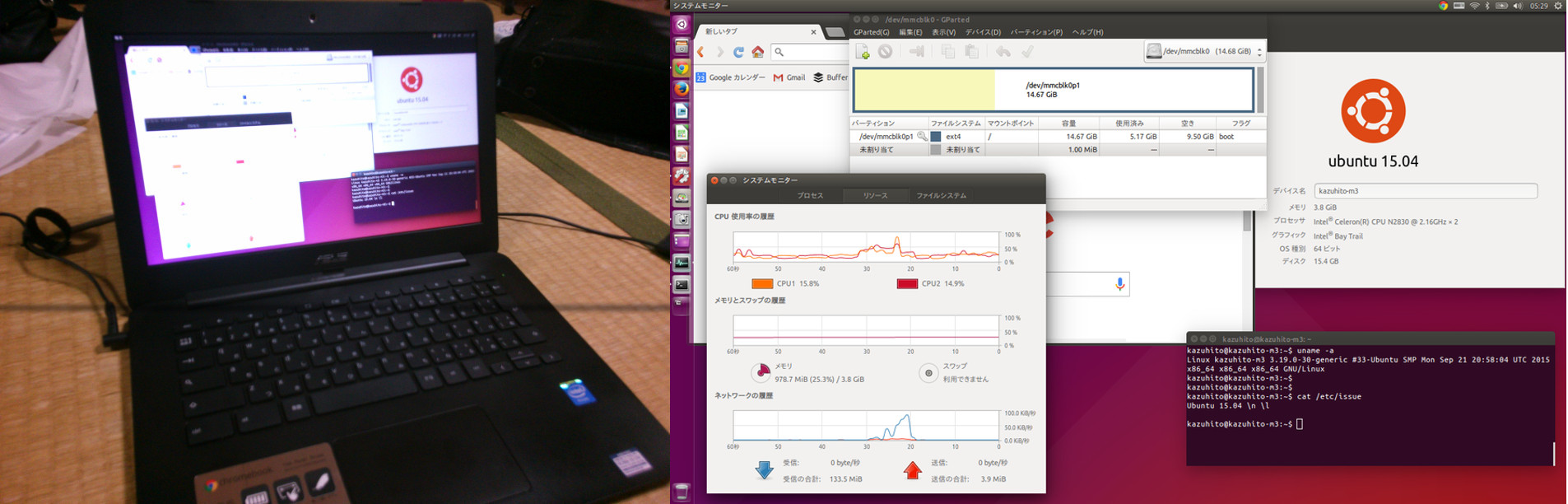
Chromebookを買ったんですよ
兼ねてから
- メモリ4GB以上
- でもMBAよりちょっと重い程度の軽量
- でもって3万切る
というPCを探していたのです。
んで「カタログスペックだけはそれを実現している」なノートPC、
「Asus C300MA(メモリ4GB版)」
を買ったのです。(26K円ちょい)
でもね
当たり前ながらChromebookなのでChromeOSです。
それ自体は了解済みで「これもおもしろいなw」と思って買ったし、 実際触ってみると「よく出来てるなー」で面白かったです。
が、
自身の主戦場は「Linux」で常用は「Ubuntu」です。
やっぱりそれが動かせないと値打ちが半減するので 「ま、いけるやろ」で取り組みはじめました。
ChormebookでUbuntuを使う一般的な方法
- chroot環境で動かす
- (ChromeOSと親和性の高い)専用ディストリ(自体はカーネルはChromeOS)を使ったデュアルブート
があり、それぞれ
- croutonをインストールしChromeOS上でソフト的に切り替えて使う
- ChrUbuntuをインストール
という手段が在ります。
在りますが「本来のスピードは出ない」「切り替える必要」など やりたいこと(Ubuntu使う)から考えると、足かせor本質的で無いことと戦うこととなります。
Chromebookを「普通のPCかのごとく」Ubuntuをインストールする
で「第三の選択肢」として「普通のPCのごとくブート可能USBとかからインストール」ということがしたくなります。
しかし、一般的なChromebookには、そういうことが出来ないように、
- 「ハードウェア書き込み保護機構(ネジ/スイッチ/ジャンパ)」
- BIOSで「ブートデバイスを選ぶ機能」を用意しない
という2つのロックをかけている事が多いようで、逆に言えば
- 「ハードウェア書き込み保護機構」を解除にする
- BIOSを書き換える
が可能ならば「普通のUbuntu」が入れられるわけです。
※副産物として「Linuxに限らずOSが入れられる」ようになります。
「Asus C300MA」の場合
さて「なんとかなるだろ…」で買ったものの…
上記のことを知り 「出来ないなぁ…croutonで”なんちゃって”Ubuntuライフかぁ」と意気消沈していたところ…
@kazuhito_m ライトプロテクトスクリューの情報はこれね。 http://t.co/Kfn4YUyBr7
— 78tch (@78tch) 2015, 10月 3
@kazuhito_m あ、ライトプロテクトスクリューのしたに、Seabiosについても書いてありますな。これでいけるんじゃない?
— 78tch (@78tch) 2015, 10月 3
という情報を、 @78tchさんにいただき、 死中に活を見出しました。
具体的にはこのページにAsus C300MA独自の情報をハードレベルで書いており、やりたいことの先駆が全てあった感じです。
※助言をくれた@78tchさんは、 おそらくChromebookの生OSインストールノウハウを日本で書いてる数少ない方だと思います。
結果
まとめると「Asus C300MA」のロック方式は
-
「ハードウェア書き込み保護機構」 = ネジ(Write-Protect Screw)
-> 取り去れば解除
-
BIOSで「ブートデバイスを選ぶ機能」 = 無し
-> Firmware(John Lewis氏改造SeaBIOS)書き換えれば解除
ということで、これを行いUbuntuを入れていきます。
インストール手順
分解
先のページを元に分解していきます。
カバー外し
内部に手を入れるため、上部カバーを開きます。
底面の11個のネジを外します。(なんだかゆるくしめてありました)

次に画面を開き、キーボードが載ってる天板を開きます。
ネジを取れればパカッと開く…わけではなく 「天板と本体は絶妙な硬さの爪で閉じてある」 ため、タッチパッド側の隙間にマイナスドライバーを恐る恐る入れて、パキパキ剥がします。

外すととこんな感じ。

ハードウェア書き込み保護ネジ(Write-Protect Screw)はずし
天板を開くと、左端の「SDカード端子」の上に「小さく平たい銀ネジ」があります。
それが「ハードウェア書き込み保護ネジ(Write-Protect Screw)」です。

プラスドライバーで外します。

単体じゃこんな感じ。

(とりあえず万が一の時のために保管しておきましょう。)
Firmware(SeaBIOS)書き換え
先のページの最後の方に
「John LewisさんがC300用のSeaBIOS用意してくれたよ!3ステップで普通のPCをみたいになるよ!」
と書いてくれてるのでそのとおりにします。
Chromebookを「ChromeOS Developer Mode」に移行し「OS確認機能」をOFF
※ここらへんの作業は @78tchさんのブログ のが詳しいので参考下さい。
キーボード最上段の「esc」「ぐるぐるマーク」「電源」の3つのボタンを同時押しして下さい。
「Chrome Os is missing or …」と表示された白い画面が表示されます。
ここで、Ctrl+D 後で Enter 押下でデータ削除。
この時に「OS確認機能(OS verificationx)」がOFFになります。
しばらくほっとくと「デベロッパーモードに移行する準備を行っています。」とでてまた待たされます。
(上に地味に文字でのインジケータが表示されてますけどw)
終わると、短く元の画面が出た後、電源断 -> ロゴ -> デベロッパーモードでの起動で「ようこそ!」画面になります。
ネットワーク(だけ)設定
ようこそ!画面で「ネットワークを選択」で、無線LANの設定だけします。
その画面から進まないで、次の作業に入ります。
BIOS書き換え実行
Ctrl + Alt +「→」を押して「Developer Console」を出します。
(ちなみに、Ctrl + Alt +「→」 or Ctrl + Alt +「←」WindowManagerの行き来、Ctrl + Alt +「ぐるぐる」で 新たなコンソールを生む模様。)
“root”でログインし、適当なとこへ移動してファイルをダウンロード&解凍します。
(ホームディレクトリの /root は、書き込み専用ファイルシステムにあるようなので。)
mkdir /tmp/work
cd /tmp/work
wget http://www.matws.org/c300/lewis-fw-c300.tar.gz
tar xzf lewis-fw-c300.tar.gz
cd lewis-fw-c300
続いて、「BIOS書き換えスクリプト」を実行します。
bash ./flash_chromebook_rom.sh
途中の選択肢は”2”を選びました。
また、途中で「本当にFlashしたいなら、この文字を繰り返して打ちなさい!」みたいなのがきたので、
‘If this bricks my quawks, on my head be it!’
を手打ちしました。
最後に「〜successfully. You can hopefully, safely reboot!」とか出たため、
shutdown -r now
して、再起動。
画面の最上部に「SeaBIOS …」と出ていれば、書き換え成功です。
UbuntuをUSBメモリからインストール
通常のPCへのインストールよろしく、ブータブルUSB作ってUbuntuをインストールしてきます。
Ubuntuインストイール用ISOイメージダウンロードとUSBメモリへの書き込み
現時点で最新の「Ubuntu日本語リミックス」をダウンロードしUSBメモリに流し込みます。
Chromebookとは別のマシン(Linux想定)で、以下のコマンドを叩きます。
wget http://cdimage.ubuntulinux.jp/releases/15.04/ubuntu-ja-15.04-desktop-amd64.iso
sudo dd if=./ubuntu-ja-15.04-desktop-amd64.iso of=/dev/「USBメモリのデバイス」
※一度目は「unetbootinを使ってメモリ書き込み」しましたが、 それではブート時に「Failed to load COM32 file menu.c32」のエラーが出るためやめました。
ブータブルUSBメモリからUbuntuをインストール
Choromebookの電源を入れると、先の作業でSeaBIOSが立ち上がるように成ってると思います。
Esc連打して「ブートデバイス選ぶ」状態にし、
インストール中に行ったこと
- サードパーティのパッケージを有効
- 元のパーティションは_全破壊_してUbuntuの標準的パーティションに変更
つまり「もうChromeOSに戻れない」ということですw
※一度目は「ChromeOSに戻れるようにしよう」と 「一番大きなパーティション(11GB)から少し切り出して」Ubuntuの領域にしようとしてたのですが、 「インストーラがパーティション切り直し時にエラーを吐いて死に、インストールが中断」するので、 全削除にしました。
現行の課題
- 音が出ません
- サスペンド復帰でキーボードが打てなくなります
以上、振り返ってみたら「盛大に人柱」な感じになりましたが 「2.6万で頃合いのUbuntuマシンが手に入る」と思えば、全然ありかなと言う値頃感ですね。(人件費度外視なら)
しかし…購入数時間で「ChromeOSとおさらば」「保証無しになる」とは…w
もうちょっと整備していきます。興味在る方は続報に期待!
謝辞
@78tchさんの根気強いサポートでこの記事は実現されております。感謝。
参考
以下の記事を参考にさせていただきました。
- http://78tch.blog49.fc2.com/blog-entry-79.html
- https://wiki.archlinuxjp.org/index.php/Chromebook
- http://www.matws.org/c300/
- https://github.com/iantrich/ChrUbuntu-Guides/blob/master/README.md#supported-models
- https://johnlewis.ie/custom-chromebook-firmware/rom-download/
※分解すると保証が切れるます。この記事に書いている作業を試される場合、自己責任でお願いします
blog comments powered by Disqus